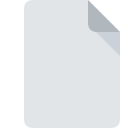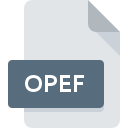
Dateiendung OPEF
OmniPass Encrypted Folder
-
DeveloperSoftex Incorporated
-
Category
-
Popularität0 ( votes)
Was ist OPEF-Datei?
Der vollständige Formatname von Dateien mit der Dateiendung "OPEF" lautet "OmniPass Encrypted Folder". Die Spezifikation OmniPass Encrypted Folder wurde von Softex Incorporated erstellt. Das Dateiformat OPEF ist mit Software kompatibel, die auf der Systemplattform Windows installiert werden kann. Dateien mit der Dateiendung OPEF werden als Verschlüsselte Dateien-Dateien kategorisiert. Die Verschlüsselte Dateien -Untergruppe umfasst 236 verschiedene Dateiformate. OmniPass ist mit Abstand das am häufigsten verwendete Programm für die Arbeit mit OPEF-Dateien. Auf der offiziellen Website von Softex Incorporated developer finden Sie nicht nur detaillierte Informationen zur Software OmniPass, sondern auch zu OPEF und anderen unterstützten Dateiformaten.
Programme die die Dateieendung OPEF unterstützen
Die folgende Auflistung enthält OPEF -kompatible Programme. Dateien mit dem Suffix OPEF können auf jedes mobile Gerät oder auf jede Systemplattform kopiert werden. Möglicherweise können sie jedoch nicht ordnungsgemäß auf dem Zielsystem geöffnet werden.
Wie soll ich die OPEF Datei öffnen?
Probleme beim Zugriff auf OPEF können verschiedene Ursachen haben. Was wichtig ist, können alle allgemeinen Probleme im Zusammenhang mit Dateien mit der Dateiendung OPEF von den Benutzern selbst gelöst werden. Der Prozess ist schnell und erfordert keinen IT-Experten. Wir haben für Sie eine Liste erstellt, die Ihnen bei der Lösung der Probleme mit OPEF-Dateien hilft.
Schritt 1. Installieren Sie die Software OmniPass
 Probleme beim Öffnen von und beim Arbeiten mit OPEF-Dateien haben höchstwahrscheinlich nichts mit der Software zu tun, die mit den OPEF-Dateien auf Ihrem Computer kompatibel ist. Die Lösung ist unkompliziert. Laden Sie einfach OmniPass herunter und installieren Sie es. Die vollständige Liste der nach Betriebssystemen gruppierten Programme finden Sie oben. Die sicherste Methode zum Herunterladen von OmniPass ist das Aufrufen der Entwickler-Website (Softex Incorporated) und das Herunterladen der Software über die angegebenen Links.
Probleme beim Öffnen von und beim Arbeiten mit OPEF-Dateien haben höchstwahrscheinlich nichts mit der Software zu tun, die mit den OPEF-Dateien auf Ihrem Computer kompatibel ist. Die Lösung ist unkompliziert. Laden Sie einfach OmniPass herunter und installieren Sie es. Die vollständige Liste der nach Betriebssystemen gruppierten Programme finden Sie oben. Die sicherste Methode zum Herunterladen von OmniPass ist das Aufrufen der Entwickler-Website (Softex Incorporated) und das Herunterladen der Software über die angegebenen Links.
Schritt 2. Überprüfen Sie die Version von OmniPass und aktualisieren Sie sie bei Bedarf
 Sie können immer noch nicht auf OPEF-Dateien zugreifen, obwohl OmniPass auf Ihrem System installiert ist? Stellen Sie sicher, dass die Software auf dem neuesten Stand ist. Manchmal führen Softwareentwickler neue Formate ein, die bereits zusammen mit neueren Versionen ihrer Anwendungen unterstützt werden. Wenn Sie eine ältere Version von OmniPass installiert haben, wird das OPEF -Format möglicherweise nicht unterstützt. Die neueste Version von OmniPass ist abwärtskompatibel und unterstützt Dateiformate, die von älteren Versionen der Software unterstützt werden.
Sie können immer noch nicht auf OPEF-Dateien zugreifen, obwohl OmniPass auf Ihrem System installiert ist? Stellen Sie sicher, dass die Software auf dem neuesten Stand ist. Manchmal führen Softwareentwickler neue Formate ein, die bereits zusammen mit neueren Versionen ihrer Anwendungen unterstützt werden. Wenn Sie eine ältere Version von OmniPass installiert haben, wird das OPEF -Format möglicherweise nicht unterstützt. Die neueste Version von OmniPass ist abwärtskompatibel und unterstützt Dateiformate, die von älteren Versionen der Software unterstützt werden.
Schritt 3. Weisen Sie OmniPass zu OPEF-Dateien
Wenn das Problem im vorherigen Schritt nicht behoben wurde, sollten Sie OPEF-Dateien mit der neuesten Version von OmniPass verknüpfen, die Sie auf Ihrem Gerät installiert haben. Der nächste Schritt sollte keine Probleme bereiten. Die Vorgehensweise ist unkompliziert und weitgehend systemunabhängig

Auswahl der Anwendung erster Wahl in Windows
- Klicken Sie mit der rechten Maustaste auf die Datei OPEF und wählen Sie die Option
- Klicken Sie auf und wählen Sie dann die Option
- Wählen Sie schließlich suchen, zeigen Sie auf den Ordner, in dem OmniPass installiert ist, aktivieren Sie das Kontrollkästchen Immer mit diesem Programm OPEF-Dateien öffnen und bestätigen Sie Ihre Auswahl, indem Sie auf klicken

Auswahl der Anwendung erster Wahl in Mac OS
- Öffnen Sie durch Klicken mit der rechten Maustaste auf die ausgewählte OPEF-Datei das Dateimenü und wählen Sie
- Öffnen Sie den Abschnitt indem Sie auf den Namen klicken
- Wählen Sie die entsprechende Software aus und speichern Sie Ihre Einstellungen, indem Sie auf klicken
- Abschließend wird eine Diese Änderung wird auf alle Dateien mit der Dateiendung. OPEF angewendet. Die Meldung sollte angezeigt werden. Klicken Sie auf die Schaltfläche , um Ihre Auswahl zu bestätigen.
Schritt 4. Überprüfen Sie die ROZ auf Fehler
Sollte das Problem nach den Schritten 1 bis 3 weiterhin auftreten, überprüfen Sie, ob die Datei OPEF gültig ist. Es ist wahrscheinlich, dass die Datei beschädigt ist und daher nicht zugegriffen werden kann.

1. Stellen Sie sicher, dass die betreffende ROZ nicht mit einem Computervirus infiziert ist
Wenn das OPEF tatsächlich infiziert ist, blockiert die Malware möglicherweise das Öffnen. Es wird empfohlen, das System so bald wie möglich auf Viren und Malware zu überprüfen oder einen Online-Virenscanner zu verwenden. Wenn der Scanner feststellt, dass die Datei OPEF nicht sicher ist, fahren Sie gemäß den Anweisungen des Antivirenprogramms fort, um die Bedrohung zu neutralisieren.
2. Stellen Sie sicher, dass die Struktur der OPEF-Datei intakt ist
Wenn Sie die problematische OPEF-Datei von einem Dritten erhalten haben, bitten Sie diesen, Ihnen eine weitere Kopie zuzusenden. Die Datei wurde möglicherweise fälschlicherweise kopiert, und die Daten haben ihre Integrität verloren. Dies schließt einen Zugriff auf die Datei aus. Beim Herunterladen der Datei mit der Endung OPEF aus dem Internet kann ein Fehler auftreten, der zu einer unvollständigen Datei führt. Versuchen Sie erneut, die Datei herunterzuladen.
3. Stellen Sie sicher, dass Sie über die entsprechenden Zugriffsrechte verfügen
Manchmal müssen Benutzer über Administratorrechte verfügen, um auf Dateien zugreifen zu können. Melden Sie sich von Ihrem aktuellen Konto ab und bei einem Konto mit ausreichenden Zugriffsrechten an. Öffnen Sie dann die Datei OmniPass Encrypted Folder.
4. Stellen Sie sicher, dass Ihr Gerät die Anforderungen erfüllt, um OmniPass öffnen zu können.
Wenn das System stark ausgelastet ist, kann es möglicherweise nicht mit dem Programm umgehen, das Sie zum Öffnen von Dateien mit der Dateiendung OPEF verwenden. In diesem Fall schließen Sie die anderen Anwendungen.
5. Stellen Sie sicher, dass Sie die neuesten Treiber, Systemupdates und Patches installiert haben
Die neuesten Versionen von Programmen und Treibern können Ihnen dabei helfen, Probleme mit OmniPass Encrypted Folder -Dateien zu lösen und die Sicherheit Ihres Geräts und Betriebssystems zu gewährleisten. Veraltete Treiber oder Software haben möglicherweise die Unfähigkeit verursacht, ein Peripheriegerät zu verwenden, das für die Verarbeitung von OPEF-Dateien erforderlich ist.
Möchten Sie helfen?
Wenn Sie zusätzliche Informationen bezüglich der Datei OPEF besitzen, würden wir sehr dankbar sein, wenn Sie Ihr Wissen mit den Nutzern unseres Service teilen würden. Nutzen Sie das Formular, dass sich hier befindet, und senden Sie uns Ihre Informationen über die Datei OPEF.

 Windows
Windows